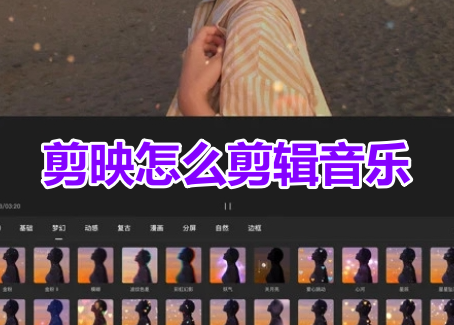
1.点击剪映app首页中的开始创作,导入一个素材开始编辑。

2.在编辑页面,可以添加音频,也能用自带的音频。
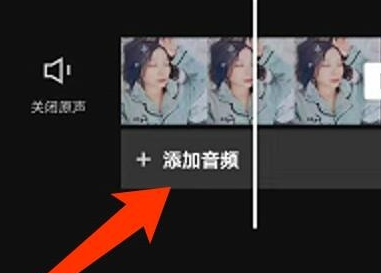
3.添加音频在曲库中自由挑选。
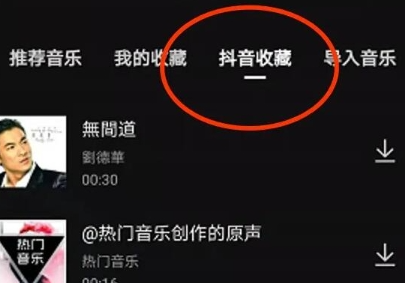
4.选择好后,点击进入音频栏。
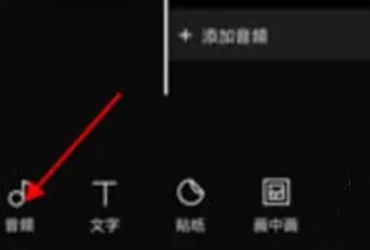
5.点击需要进行剪辑的音频位置,再点击下方的分割。
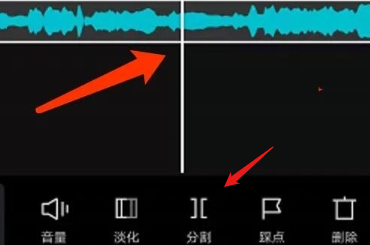
6.选中不需要的音频片段,删除即可。
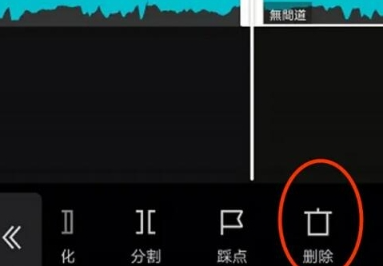
7.为了让音乐过渡的自然,点击淡化功能,可以自行设置淡入时长和淡出时长。
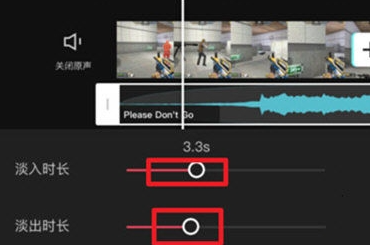
8.设置完成后,预览效果,点击保存即可。
以上就是小编分享的剪映怎么剪辑音乐,剪映剪辑音乐操作步骤的全部教程了,想用就来下载吧!
推荐下载:剪映安卓版是一款十分专业的视频裁剪手机软件,具备全面的剪辑功能,包括删除多余的部分、加字幕和配音、剪辑音乐、调倍速播放、去水印、草稿保存等操作,可以满足用户对视频的基本剪辑需求。在本站免费下载安装的剪映安卓版还内置了丰富的文本样式和动画,只需根据视频教程,新手入门也能简单操作,轻松达到自己想要的效果。